Sử dụng Getresponse: Tổng hợp kiến thức toàn diện
Bạn đang tìm kiếm một công cụ để quản lý email marketing và tự động hóa các chiến dịch của mình? Bạn muốn tìm hiểu về Getresponse – một trong những công cụ phổ biến nhất hiện nay trên thị trường của Việt Nam và thế giới? Nếu câu trả lời là “Có”, thì chào mừng bạn đến với bài viết này.
Nhưng trước khi bắt đầu sử dụng, bạn có thắc mắc và lo ngại về tính khó sử dụng hay chi phí cao khi đầu tư vào công cụ này? Không có gì phải lo lắng nữa! Bài viết này sẽ cung cấp cho bạn một cái nhìn tổng quan về Getresponse và hướng dẫn từng bước chi tiết về cách sử dụng công cụ này để tối đa hóa hiệu quả kinh doanh của bạn.
Hãy cùng khám phá Getresponse và tìm hiểu tại sao nó là một trong những công cụ quan trọng nhất cho chiến lược marketing của bạn.
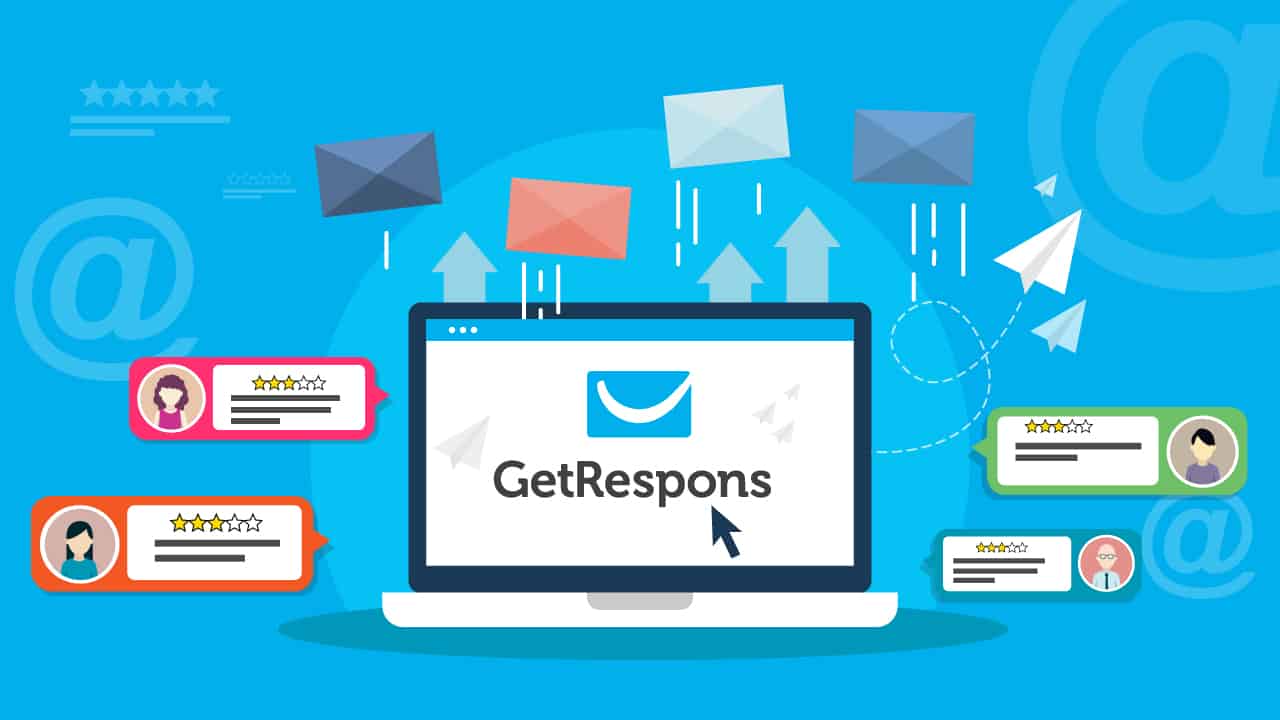
Giới thiệu về GetResponse
GetResponse là công cụ Email Marketing hàng đầu thế giới, được sử dụng bởi hơn 350,000 khách hàng đến từ 182 quốc gia trên thế giới. Với GetResponse, bạn có thể tạo chiến dịch email chất lượng cao một cách nhanh chóng và hiệu quả nhờ tích hợp các công cụ hữu ích như: Thiết kế trang đích (Landing Page), Automation, Analytics, Social Media, và hỗ trợ tiếng Việt.
Thử nghiệm GetResponse hoàn toàn miễn phí trong 30 ngày
Nếu bạn muốn tìm hiểu về Email Marketing và sử dụng GetResponse, bạn có thể đăng ký dùng thử miễn phí trong 30 ngày để trải nghiệm toàn bộ tính năng của dịch vụ. Sau thời gian này, bạn có thể quyết định tiếp tục sử dụng hoặc dừng lại mà không gặp bất kỳ ràng buộc nào.
Giá cả hợp lý
Để sử dụng GetResponse, bạn có thể chọn gói dịch vụ phù hợp với nhu cầu của mình, với giá chỉ từ 15$/tháng cho 1.000 subscriber và còn phụ thuộc vào tổng số lượng email trong tài khoản.
Tối ưu hóa để tránh email bị nhận vào mục Promotion
Mục tiêu của Email Marketing là đưa email vào tab Primary của hòm mail, nơi mà người dùng sẽ nhìn thấy trước tiên khi đăng nhập. Để tránh email bị nhận vào tab Promotion, GetResponse đã tối ưu và cung cấp nhiều hướng dẫn chi tiết để giúp cho khách hàng tối ưu hóa nội dung email. Khi kết hợp với email theo tên miền riêng, bạn có thể đảm bảo rằng email của mình sẽ không bị gắn nhãn Spam.
Chuyển từ MailChimp sang GetResponse
Nếu bạn đang gặp vấn đề về chất lượng email của MailChimp và muốn tìm một giải pháp Email Marketing tốt hơn, sử dụng GetResponse là một lựa chọn thích hợp. Bạn có thể tạo ra các email đẹp mắt và hiệu quả hơn, đồng thời đảm bảo email vào được tab Primary của hòm mail của người nhận.
Sử dụng GetResponse, bạn sẽ có được một công cụ Email Marketing hàng đầu thế giới, tích hợp nhiều tính năng hữu ích và hỗ trợ tiếng Việt. Để tận dụng toàn bộ tiềm năng của Email Marketing, hãy đăng ký dùng thử miễn phí GetResponse ngay hôm nay!
Hướng dẫn đăng ký GetResponse dùng thử miễn phí
GetResponse là một trong những công cụ hỗ trợ email marketing hàng đầu hiện nay. Để sử dụng GetResponse, bạn cần đăng ký tài khoản và xác thực thông tin theo các bước sau:
1. Đăng ký và verify tài khoản
Đầu tiên, bạn truy cập vào trang chủ của GetResponse và điền địa chỉ email và mật khẩu vào ô “Bắt đầu dùng thử miễn phí” ở đầu trang sau đó nhấn “Đăng ký”. Bạn sẽ nhận được một email yêu cầu xác thực, vui lòng nhấn nút “Kích hoạt tài khoản của bạn” để hoàn tất quá trình đăng ký.
Mật khẩu mạnh và hợp lệ
Một mật khẩu mạnh và hợp lệ cần phải có ít nhất 6 ký tự, bao gồm số và chữ, ít nhất một chữ viết hoa và một chữ viết thường, và sử dụng ít nhất một ký tự đặc biệt như: ~!@#$$…
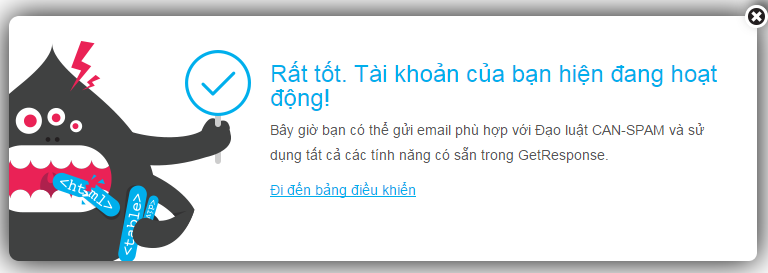
Sau khi xác thực email, bạn cần cập nhật thông tin cá nhân và xác thực số điện thoại trên trang GetResponse bằng cách kiểm tra lại số điện thoại và nhấn “Gửi mã” để nhận tin nhắn chứa mã xác thực. Sau khi nhập mã xác thực, bạn đã hoàn tất quá trình đăng ký và verify tài khoản GetResponse.

2. Quản lý tài khoản GetResponse
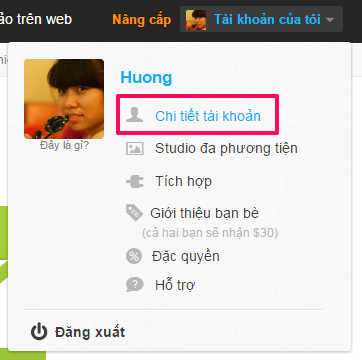
Để quản lý thông tin tài khoản, bạn chỉ cần nhấp vào “Tài khoản của tôi” ở góc trên bên phải và chọn “Chi tiết tài khoản”. Tại đây, bạn có thể thay đổi hoặc cập nhật bất kỳ thông tin nào theo yêu cầu.
3. Thêm địa chỉ email gửi đi
Một trong những tính năng nổi bật khi sử dụng GetResponse là cho phép bạn sử dụng các địa chỉ email khác nhau để gửi email cho từng chiến dịch riêng biệt.
- Trong trang “Chi tiết tài khoản”, bạn hãy vào phần “Địa chỉ email Từ” và chọn “Thêm địa chỉ mới”.
- Sau đó, một email xác nhận sẽ được gửi đến địa chỉ email ban đầu mà bạn đã đăng ký, hãy nhấn vào đường link trong email để xác nhận.
Lưu ý khi thêm địa chỉ email
Bạn cần thêm địa chỉ email gửi đi với tên đầy đủ, nếu không điểm SpamScore sẽ cao hơn 5 điểm, khả năng gửi email bị nhận vào mục spam sẽ tăng.
Khi đã thêm địa chỉ email mới vào tài khoản GetResponse, bạn có thể lựa chọn địa chỉ email này để gửi email cho các chiến dịch email marketing của mình.
Tạo và cài đặt chiến dịch Email trên GetResponse
GetResponse là công cụ Email Marketing hàng đầu thế giới được sử dụng bởi hơn 350,000 khách hàng đến từ 182 quốc gia trên thế giới.
Sử dụng GetResponse, bạn có thể tạo chiến dịch email chất lượng cao một cách nhanh chóng và hiệu quả nhờ tích hợp các công cụ hữu ích như Thiết kế trang đích, Automation, Analytics, Social Media và hỗ trợ tiếng Việt.
Sau khi đăng ký tài khoản GetResponse, bạn sẽ nhận được một chiến dịch mặc định được tạo sẵn để lưu trữ danh sách email của khách hàng. Tuy nhiên, bạn có thể tạo thêm chiến dịch mới và lựa chọn nó làm chiến dịch mặc định nếu cần thiết.
Để tạo một chiến dịch mới, bạn chỉ cần đăng nhập vào tài khoản GetResponse và thực hiện theo các bước sau:
Bước 1: Tạo mới chiến dịch email
- Nhấn vào phần “Chiến dịch hiện tại của bạn” ở góc trên bên phải.
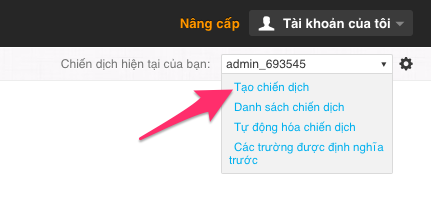
- Nhấn vào mũi tên nhỏ và chọn “Tạo chiến dịch”.
- Đặt tên cho chiến dịch mới và nhấn “Tạo chiến dịch”.
Nếu trước đó bạn đã có một chiến dịch email khá tốt, được cài đặt hoàn chỉnh và muốn tạo mới một campaign tương tự, bạn có thể sao chép toàn bộ cài đặt của chiến dịch cũ sang chiến dịch mới để tiết kiệm thời gian.
Bước 2: Cài đặt chiến dịch email
Nếu bạn không sao chép cài đặt từ một chiến dịch trước, bạn phải cấu hình và cài đặt lại từ đầu cho chiến dịch mới này. Để cài đặt chiến dịch email, bạn thực hiện theo các bước sau:
a. Phần Tổng Quan
Cần lưu ý hai mục sau đây:
- Thông báo: Bật ON để nhận thông báo qua email khi có bất kỳ ai đăng ký vào danh sách. Nếu lượng người đăng ký nhiều, bạn nên tắt tính năng này.
- Địa chỉ gửi thư: Bật ON để địa chỉ của bạn được hiển thị trong các email gửi đi. Nếu là công ty, nên bật tính năng này để tăng độ tin cậy, còn địa chỉ cá nhân thì nên tắt.
b. Phần Hồ Sơ
Hồ sơ để lưu lại các thông tin cơ bản của chiến dịch như tiêu đề, loại (chuyên mục), đoạn mô tả ngắn cho chiến dịch. Bạn cũng có thể tải logo của chiến dịch nếu có.
Lưu ý: Trước khi tải logo lên, bạn nên điều chỉnh lại kích thước cho phù hợp.
c. Phần Quyền
Đây là phần quan trọng của chiến dịch email và bao gồm các thiết lập sau:
- Bật cho phép gửi email có xác nhận: chọn cả 3 ô Đăng ký email, Đăng ký qua web và Đăng ký API để mỗi khi khách hàng đăng ký vào email, họ sẽ phải xác thực email. Chức năng này giúp lọc được email rác và email không hợp lệ, giúp các email của bạn ít bị vào mục spam. Hơn nữa, việc hạn chế bớt email rác giúp tiết kiệm chi phí, vì GetResponse tính tiền dịch vụ căn cứ theo tổng số lượng email có trong tài khoản.
- Thư xác nhận: Chọn địa chỉ email của bạn trong danh sách Trường gửi thư và nhập một tiêu đề cho email yêu cầu xác nhận. Bạn nên nhấp vào nút Tùy chỉnh thư xác nhận để chọn mẫu và chỉnh sửa lại cho phù hợp hơn với ngữ cảnh.
- Trang xác nhận: Sau khi người dùng nhấn vào link xác nhận trong email, họ sẽ được đưa đến trang xác nhận.
Với những bước cấu hình như trên, chiến dịch email mới của bạn đã được cài đặt hoàn chỉnh.
Cách import email vào tài khoản GetResponse
Khác với MailChimp, danh sách khách hàng sử dụng GetResponse được gắn kèm với từng chiến dịch email. Điều này có nghĩa là một địa chỉ email có thể thuộc về 2 chiến dịch khác nhau.
Thêm từng email khách hàng vào chiến dịch
Bạn có thể thêm từng địa chỉ email khách hàng vào danh sách của chiến dịch bằng cách thực hiện theo các bước sau:
- Nhấn vào “Quản lý danh sách” trong góc trên bên phải của dashboard GetResponse.
- Chọn chiến dịch mà bạn muốn import email vào.
- Chọn “Thêm người đăng ký” và điền thông tin email của khách hàng và các thông tin cần thiết khác.
Import một list email sẵn có
Nếu bạn muốn import một danh sách email sẵn có, bạn có thể thực hiện theo các bước sau:
- Tại trang quản lý danh sách, chọn chiến dịch muốn import danh sách email.
- Nhấn “Nhập dữ liệu” và chọn file danh sách email trong máy tính của bạn để upload lên.
- Chỉnh sửa các thông tin cần thiết và nhấn “Thêm vào danh sách” để hoàn tất import.
Lưu ý:
- Nếu bạn import nhiều liên lạc một lúc, sử dụng GetResponse có thể yêu cầu nguồn dữ liệu cụ thể để đề phòng spam mail. Điều này đặc biệt quan trọng với những tài khoản đang trong giai đoạn 30 ngày dùng thử.
- GetResponse tính tiền dịch vụ căn cứ theo tổng số lượng email trong các chiến dịch, nên trước khi import, bạn nên lọc bỏ những email không hợp lệ hoặc lỗi.
- Bạn nên lọc bỏ email không tương tác định kỳ để tăng email deliverability, giảm chi phí, hạn chế mail vào Spam, tăng độ uy tín. Có thể thực hiện điều này mỗi năm 1 lần.
Sau khi đã thêm được danh sách khách hàng vào chiến dịch của mình, bạn có thể bắt đầu gửi chiến dịch Email Marketing của mình với GetResponse.
Tạo biểu mẫu thu thập email tự động và tích hợp với WordPress
WordPress được sử dụng rất rộng rãi hiện nay, có đến 27% số lượng website trên thế giới sử dụng nền tảng này.
1. Tại sao phải tạo biểu mẫu thu thập email?
Mỗi một website cần thu thập dữ liệu người dùng khác nhau. Tuy nhiên, với một website bán hàng sẽ cần thêm Số điện thoại, Địa chỉ…
Do đó, bạn cần phải tạo sẵn form để có sẵn những trường dữ liệu này cho người dùng nhập thông tin vào và lưu trữ. Thao tác này là bắt buộc!
2. Tạo biểu mẫu
Để tích hợp sử dụng GetResponse với WordPress, chúng ta có thể sử dụng một trong rất nhiều plugin hay, chuyên nghiệp, việc làm đẹp đã có plugin lo.
- Trên thanh menu điều hướng, tìm Biểu mẫu và chọn Tạo biểu mẫu.

- Chúng ta có tới 4 cách để tạo biểu mẫu:
- Trình hướng dẫn lập danh bạ
- Ứng dụng lập danh bạ
- HTML thuần túy
- Tích hợp
Do đã tính trước sẽ sử dụng plugin, nên bạn chỉ việc chọn Trình hướng dẫn lập danh bạ và click chọn biểu mẫu Trống đơn giản nhất. Giao diện thiết kế biểu mẫu xuất hiện và mặc định chỉ có 2 trường Email và First Name.
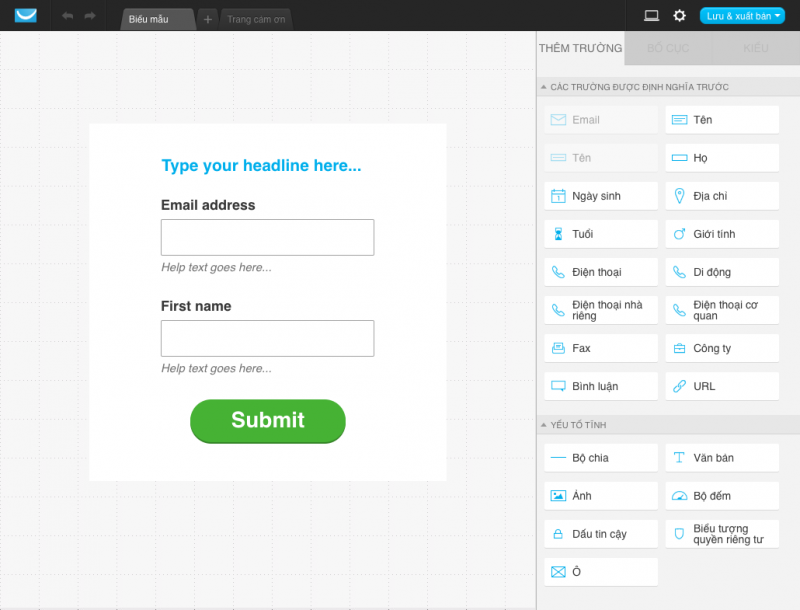
Để tùy chỉnh các trường này, bạn click vào trường tương ứng và chọn tab BỐ CỤC hoặc KIỂU ở ngoài cùng bên phải. Nếu muốn thêm trường mới, bạn kéo từ tab THÊM TRƯỜNG qua form.
Nhấn nút Lưu & xuất bản để hoàn tất và ở màn hình tiếp theo, nhấn vào link Truy cập danh bạ biểu mẫu web dưới cùng.
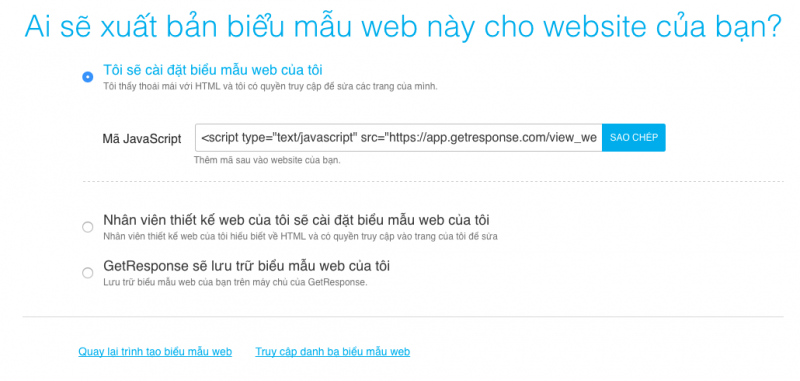
Lưu ý: Nếu không sử dụng plugin WordPress, bạn có thể sử dụng biểu mẫu khác hoặc các công cụ có sẵn mà GetResponse cung cấp. Thiết kế cũng rất đơn giản, cuối cùng lấy mã JavaScript chèn vào site là xong.
Để xem toàn bộ biểu mẫu đã tạo, bạn hãy vào menu Biểu mẫu, Quản lý biểu mẫu
3.Tích hợp biểu mẫu với WordPress sử dụng Plugin
Khi bạn muốn thu thập danh sách đăng ký email của khách hàng thông qua website, việc tạo biểu mẫu là bước không thể thiếu. Và sử dụng plugin để tích hợp biểu mẫu vào trang web WordPress là một trong những cách nhanh chóng và tiện lợi nhất hiện nay.
Plugin optin email được hỗ trợ bởi GetResponse, là nhà cung cấp nổi tiếng thế giới, nên gần như plugin nào cũng được hỗ trợ. Dưới đây là một số cái tên nổi tiếng và tốt nhất:
1. Optin Forms (Miễn phí)
Optin Forms là một plugin miễn phí cho phép tạo form tự động chèn vào nội dung bài viết và hỗ trợ shortcode. Plugin này rất đơn giản để tích hợp với WordPress và đáp ứng được nhu cầu tạo biểu mẫu đơn giản và cơ bản.
2. MailMunch (Miễn phí)
MailMunch là một plugin miễn phí nhưng rất mạnh mẽ và hiệu quả trong việc thu thập email từ khách hàng. Plugin này hỗ trợ tự động chèn form vào nội dung bài viết, sidebar, popup toàn trang, top menu bar, Scrollbox. Với những tính năng này, MailMunch là một lựa chọn tuyệt vời cho bạn.
3. OptinMonster (Trả phí)
OptinMonster được đánh giá là một trong những plugin tốt nhất để tạo biểu mẫu có chức năng hiển thị popup đẹp mắt và dễ dàng tùy chỉnh. Đây là một plugin trả phí, nhưng sức mạnh và tính năng của nó xứng đáng với giá tiền.
4. Bloom (Trả phí)
Bloom là một plugin trả phí nhưng rất linh hoạt và cung cấp nhiều kiểu thiết kế với màu sắc bắt mắt. Plugin này hỗ trợ các loại form khác nhau, giúp bạn có thể tạo biểu mẫu theo ý muốn.
Hướng dẫn tích hợp biểu mẫu với WordPress bằng plugin Optin Forms
Đối với bài viết này, chúng ta sẽ hướng dẫn tích hợp biểu mẫu thông qua plugin Optin Forms.
- Cài đặt và kích hoạt plugin: Sau khi tải và cài đặt plugin Optin Forms từ WordPress, bạn cần kích hoạt plugin trong menu Plugins (Gói mở rộng) của WordPress.
- Cấu hình thông tin liên quan đến email: Trong tab Email Solution, bạn chọn GetResponse và lấy Campaign token trong trang Danh sách chiến dịch. Sau đó, nhấn nút Save Changes để lưu thông tin.
- Tạo form cho biểu mẫu: Ở tab Forms, bạn có thể chọn Form design phù hợp với nội dung website của bạn và sử dụng các phần Style Your Form, Form Options và Form Functionality để tùy chỉnh nội dung, font chữ, màu sắc và cấu hình hiển thị form tự động.
- Hiển thị biểu mẫu trên website: Sau khi đã tạo xong biểu mẫu, bạn có thể hiển thị nó trên website của bạn bằng cách sử dụng phần Form Placement.
Gửi chiến dịch Email Marketing tới khách hàng
Sau khi bạn đã có một số lượng tương đối email của khách hàng, bước tiếp theo là gửi Email Marketing để thu hút sự quan tâm và gắn kết với khách hàng của bạn.
Sử dụng GetResponse là một trong những platform hỗ trợ thiết kế email rất chuyên nghiệp với vô vàn template sẵn có và trình kéo thả chỉnh sửa email đơn giản. Kể cả người chưa biết gì về Email Marketing cũng chỉ mất vài phút để làm quen với các tính năng này.
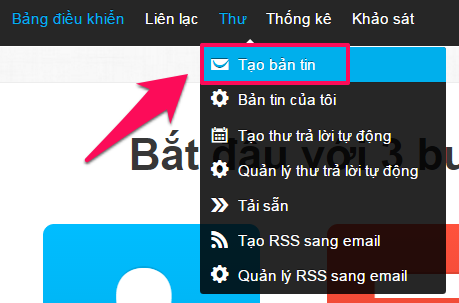
Trong menu trên cùng, bạn có thể chọn Thư, sau đó nhấn Tạo bản tin để bắt đầu. Điền các thông tin liên quan đến bản tin như:
1. Cài đặt bản tin
- Tên thư: Đặt tên ngắn gọn, dễ hiểu giúp quản lý các bản tin thuận tiện hơn.
- Chủ đề: Tiêu đề email gửi đi cần phải gây ấn tượng với khách hàng, đặt sao cho thật hay, lôi cuốn để tăng tỷ lệ mở thư.
- Từ: Lựa chọn email muốn dùng để gửi chiến dịch email tại đây.
Sau đó, nhấn Thay đổi trả lời đến nếu bạn muốn thêm header Reply-to, tự động dùng mail này khi người dùng nhấn Reply.
Nhấn CÀI ĐẶT GỬI THƯ cho phép bạn bật/tắt một số tính năng tracking của GetResponse như: Nhấp chuột, Google Analytics, Kiểm tra A/B.
2. Lựa chọn mẫu
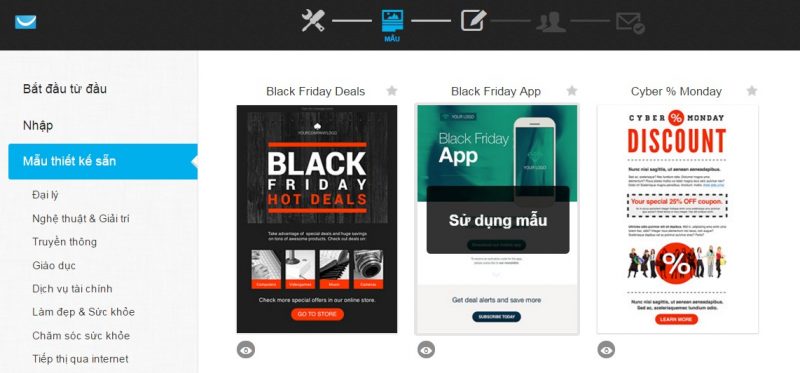
Ở bước tiếp này, sử dụng GetResponse cung cấp rất nhiều template có sẵn, phân chia theo từng chủ đề riêng. Nếu muốn dùng bất cứ template nào, chỉ cần di chuột tới, nhấn Sử dụng mẫu.
Tuy nhiên, không nên gửi một email quá màu mè, chúng rất dễ bay vào tab Promotion hoặc tệ hơn là SPAM. Nên chọn một mẫu có sẵn cơ bản, sau đó chỉnh sửa thêm hoặc chọn thiết kế đơn giản từ đầu.
3. Sáng tạo nội dung
Các bạn nên dành nhiều thời gian để đầu tư cho phần nội dung. GetResponse cung cấp công cụ thiết kế dựa theo bố cục bạn đã chọn ở bước trên. Bạn có thể dễ dàng xóa bỏ, thay đổi, thêm/bớt bằng cách kéo và thả hoặc nhấn vào các nút chức năng có sẵn ở từng khung.
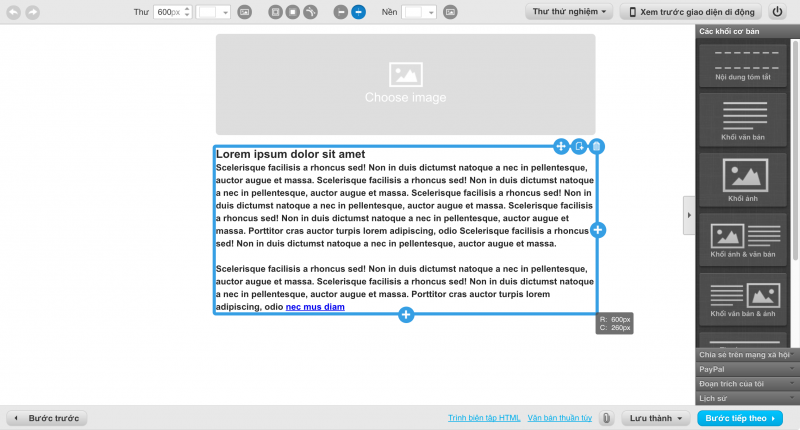
Tiếp đó, thay nội dung chính sẽ gửi tới khách hàng vào. Mình chỉ chọn để lại một Khối văn bản chuẩn bị nội dung tối giản để email có thể vào inbox chính. Đến khi nào tự bạn cảm thấy ưng ý thì thôi.
Nếu không muốn gửi luôn, bạn nhấn Lưu thành Thư nháp để gửi sau. Nếu chọn Lưu thành Mẫu, sau này khi tạo chiến dịch mới, bạn có thể lựa chọn lại ở bước 2. Lựa chọn Mẫu.
Còn nếu cần gửi luôn hoặc cài đặt tiếp thì hãy nhấn nút Bước tiếp theo màu xanh dưới cùng.
4. Lựa chọn người nhận
Bước tiếp theo là lựa chọn người nhận. Bạn cũng có thể kết hợp thêm Không bao gồm người nhận để loại bỏ bớt danh sách email sẽ gửi đi.
5. Xem lại Tóm tắt
Đây là bước cuối cùng – Tóm tắt toàn bộ nội dung và thông tin của chiến dịch sắp được gửi đi. Bạn nên kiểm tra kỹ càng và chỉnh sửa nếu cần thiết trước khi gửi ngay hoặc đặt lịch để gửi vào một thời điểm phù hợp.
GetResponse có 1 chức năng gọi là Thời gian hoàn hảo, giúp thư được gửi căn cứ theo khoảng thời gian mà người nhận thư có khả năng mở xem thư cao nhất.
Tự động gửi mail
Sử dụng GetResponse còn cho phép bạn tự động lấy tin bài mới từ nguồn RSS/Feed để gửi thông báo tới bạn đọc hàng ngày, hàng tuần hay hàng tháng.
Tuy nhiên, với những trang web cập nhật thông tin thường xuyên, liên tục sử dụng chức năng này có thể dẫn đến phản tác dụng. Bạn nên giới hạn số lượng email marketing trong khoảng 2 – 4 mail/tuần để không gây phiền hà cho người nhận.
Ngoài ra, việc tự động gửi mail có thể khiến bộ lọc của Gmail phát hiện và đưa email của bạn vào tab promotion.
Để tạo RSS email, bạn chọn Thư và sau đó chọn Tạo RSS sang Email trên menu trên cùng của GetResponse.
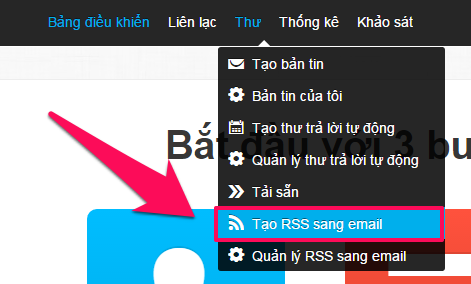
Tiếp theo, bạn cần cài đặt cho RSS email này với các thông tin quan trọng như:
- URL nguồn cấp RSS: Đây là phần quan trọng nhất, bạn cần cung cấp link RSS feed chuẩn để lấy thông tin.
- Tần suất: Email được gửi tự động nên bạn cần cài đặt sẵn thời gian và tần suất.
- Chủ đề: Bạn nên sử dụng tính năng Cá nhân hóa để thêm tên site, chèn thêm mốc thời gian chẳng hạn.
- Từ: Chọn email admin bạn muốn làm địa chỉ người gửi cho thư này.
Sau khi cài đặt các thông số cơ bản, bạn có thể chọn mẫu email, thiết kế email và chọn chiến dịch email với tập người nhận tương tự như phần tạo email thông thường trong sử dụng GetResponse.
Với tính năng tự động gửi mail thông báo khi có bài viết mới của GetResponse, bạn có thể tiết kiệm thời gian và nỗ lực trong việc giữ liên lạc với khách hàng của mình.
Tính năng Autoresponders của GetResponse
Được coi là một tính năng nổi bật nhất của GetResponse, Autoresponders cho phép bạn thiết lập một lần và các email sẽ tự động được gửi tới đúng địa chỉ, theo đúng điều kiện và nội dung đã setup trước đó.
Các ứng dụng thực tiễn của Autoresponders bao gồm:
- Tự động gửi link tải ebook khi người dùng đăng ký vào một chiến dịch.
- Tự động gửi một series bài hướng dẫn khi khách hàng đăng ký.
- Tự động gửi mail tùy biến khi khách hàng mua sản phẩm trực tuyến.
- Tự động gửi mail chúc mừng sinh nhật cho khách hàng.
Ngoài ra, bạn có thể lập trình để hệ thống auto responder tương tác với khách hàng của mình tốt hơn, ví dụ như gửi email về những sản phẩm mới phù hợp với sở thích của khách hàng.
GetResponse còn cung cấp những ebook chi tiết và video hướng dẫn để bạn có thể tận dụng tối đa tính năng Autoresponders của mình. Các dạng thư tự động chính bao gồm:
- Time-based autoresponders – dựa trên thời gian
- Action-based autoresponders – dựa trên hành động.
Với tính năng Autoresponders của GetResponse, bạn sẽ tiết kiệm được thời gian và công sức trong việc chăm sóc khách hàng của mình.
Time-based autoresponders
Time-based autoresponders cho phép bạn tạo email để gửi tới subscriber vào một ngày nhất định sau khi họ đăng ký thành công trang web của bạn. Hãy thực hiện những bước sau để sử dụng tính năng này:
- Chọn Thư >> Tạo thư trả lời tự động từ menu trên cùng.
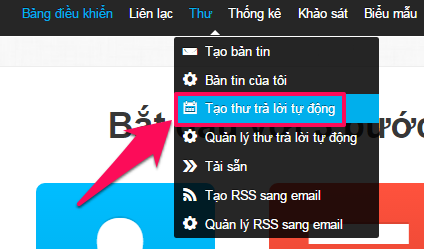
- Chọn Dựa trên thời gian.
- Trong ô Vào ngày, điền số ngày bạn muốn gửi thư sau khi email được thêm vào chiến dịch. Bạn có thể chọn gửi ngay trong ngày hoặc sau một, hai ngày.
- Chọn chiến dịch sử dụng thư tự động này.
- Trong phần Gửi thư, bạn có thể cài đặt thời gian gửi chi tiết hơn.
Bạn cũng có thể loại bỏ ngày nào trong tuần để không gửi email. Sau khi đã chọn thời gian, hãy chọn nội dung email sẽ gửi và đặt tên cho email. Nhấn Lưu hoặc Lưu và xuất bản để bắt đầu một chiến dịch email tự động hóa.
Action-based autoresponders
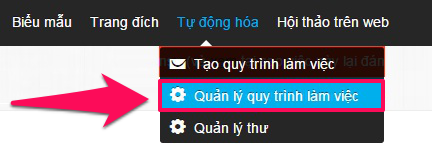
Action-based autoresponders được cài đặt tự động dựa trên hành động của người nhận thư, ví dụ như click chuột hoặc hoàn thành đơn hàng. Tùy thuộc vào hành động cụ thể, bạn có thể tạo ra các loại Action-based autoresponders sau:
- Đã nhấp chuột: gửi email khác sau khi khách hàng click vào link trong một tin nhắn xác định.
- Đã mở: gửi email khác khi ai đó đã mở email bạn gửi trước đó.
- Đã đăng ký: gửi một thư tới khách hàng khi họ đăng ký theo dõi một chiến dịch.
- Đã đạt mục tiêu: tạo ít nhất một mục tiêu và có mã theo dõi cài đặt trên website.
- Đã thay đổi dữ liệu: thông báo sau khi khách hàng thay đổi thông tin bất kỳ.
- Đã gửi thư trả lời tự động: sử dụng khi muốn gửi các thư tự động nối tiếp nhau theo một nội dung của một chiến dịch nhất định.
- Sinh nhật: gửi thư chúc mừng khi đến ngày sinh nhật.
Sau khi đã biết cách sử dụng tính năng Autoresponders của GetResponse, email marketing sẽ trở nên dễ dàng và nhanh chóng hơn bao giờ hết.
Tính năng Tạo trang đích trong GetResponse
Giúp bạn thiết kế một trang web chuyên nghiệp để khách hàng đăng ký email mà không cần biết mã code hoặc sử dụng Hosting hay Tên miền. Bạn có thể dễ dàng tạo ra một Landing page đẹp mắt và chuyên nghiệp chỉ với vài click chuột, nhờ vào các template mẫu được cung cấp sẵn theo từng chủ đề khác nhau.
Cách tạo landing page khi sử dụng GetResponse
Để tạo Landing Page, bạn chọn Trang đích >> Tạo từ menu trên cùng. Sau đó, bạn chọn một template mẫu tùy ý hoặc bắt đầu sử dụng template cơ bản.
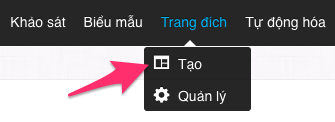
Tiếp theo, bạn sẽ được đưa đến trang chỉnh sửa với giao diện trực quan rất dễ dàng sử dụng. Bạn có thể thay đổi chữ, hình ảnh, kích thước khung… bằng cách nhấn vào và nhập nội dung mới.
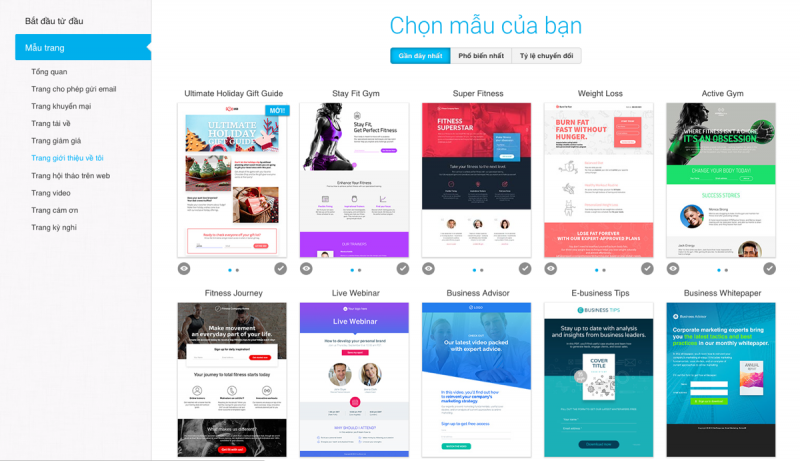
Cuối cùng, nhấn nút Bước tiếp theo để bắt đầu cài đặt cho Landing page này. Bạn cũng có thể cài đặt SEO cho trang đích bằng cách nhập Tiêu đề trang và Mô tả. Nếu muốn sử dụng subdomain của riêng bạn, hãy nhập trong ô Thêm miền mới.
Cài đặt cho trang đích
Khi đã thiết kế được Landing page như ý muốn, bạn cài đặt các thông số cho trang đích bao gồm:
- Chọn chiến dịch: Chọn chiến dịch lưu thông tin khách hàng được đăng ký từ trang đích này.
- Cho phép gửi email có xác nhận: Bạn nên bật tính năng này để yêu cầu có xác nhận đăng ký. Điều này giúp email mà bạn gửi đi sau này không bị vào SPAM, lọc thư rác.
- Thêm vào chu kỳ vào ngày: Phần này bạn chọn autoresponders được soạn từ trước.
- Trang cảm ơn: Chọn trang cảm ơn sau khi khách hàng đăng ký thành công và có thể lựa chọn URL tùy chỉnh.
Cuối cùng, nhấn nút Xuất bản là hoàn tất. Bây giờ, bạn có thể truy cập vào trang đích của mình để triển khai chiến dịch quảng cáo và thu thập email một cách hiệu quả.
Xem kết quả chiến dịch Email Marketing
Bạn có thể xem thông tin tổng số lượng email gửi đi, số email gửi thành công, bao nhiêu người đã mở, đã click, ai đã unsubscribe và report spam…
Cách xem kết quả chiến dịch
Để xem kết quả chi tiết, bạn chọn Thống kê >> Phân tích email từ menu trên cùng và lựa chọn chiến dịch cần xem. Giao diện trang thống kê được thiết kế đơn giản và dễ sử dụng như sau:
- Tổng quan: Hiển thị các thông số chính của chiến dịch bao gồm tổng số lượng email gửi đi, số email gửi thành công, tỷ lệ mở email, tỷ lệ click vào liên kết và tỷ lệ báo cáo Spam.
- Mở email: Hiển thị số lượng email đã được mở và tỷ lệ mở email trong các ngày khác nhau.
- Click liên kết: Hiển thị số lượng người click vào các liên kết bên trong email và tỷ lệ click trong các ngày khác nhau.
- Báo cáo Spam: Hiển thị số lượng email bị xếp vào mục Spam và tỷ lệ báo cáo Spam trong các ngày khác nhau.
Mỗi thông số có 1 tab nội dung chi tiết riêng. Khi cần theo dõi 1 thông số nào đó, bạn chỉ cần nhấn vào tab tương ứng để xem biểu đồ theo dõi cụ thể theo ngày, giờ xuất hiện ở bên dưới trang.
Với các thông tin này, bạn có thể đánh giá được hiệu quả của chiến dịch và điều chỉnh lại để tối ưu hóa khả năng tương tác với khách hàng.
Kết luận
Như vậy, thông qua bài viết trên, bạn đã có thể hiểu được những khái niệm cơ bản về GetResponse và cách sử dụng các tính năng của nó. Tuy nhiên, để tối ưu hóa khả năng tương tác với khách hàng, bạn nên liên tục cập nhật và phát triển chiến lược Email Marketing cho mình.
Hãy xem lại những kiến thức này thường xuyên và áp dụng vào công việc của mình để đạt được kết quả tốt nhất. Hy vọng, bài viết này sẽ giúp bạn hiểu rõ hơn về các tính năng sử dụng GetResponse và giúp cho việc triển khai chiến dịch Email Marketing trở nên đơn giản và hiệu quả hơn.